Dell Mobile Sync. Manual
|
|
|
- Leiv Lund
- 8 år siden
- Visninger:
Transkript
1 Dell Mobile Sync Manual
2 Copyright- og varemerkeopplysninger Dette dokumentet leveres, på lik linje med programvaren det beskriver, som en lisens, og kan bare brukes eller kopieres i samsvar med lisensavtalen. Innholdet i dette dokumentet så vel som i den tilhørende programvaren, kan endres uten forvarsel. Nero AG frasier seg ethvert ansvar for at innholdet i dette dokumentet er riktig, og frasier seg alle krav som går utover klausulene i garantiavtalen. Dette dokumentet med alt innhold er beskyttet av opphavsrett og tilhører Nero AG. Med enerett. Dokumentet inneholder i tillegg materiale som er beskyttet av en internasjonalt gyldig opphavsrett. Dette dokumentet må ikke kopieres, overføres eller skrives av, verken helt eller delvis, uten skriftlig tillatelse fra Nero AG. Husk at eksisterende grafikk, bilder, videoer, musikktitler eller annet materiale som du kanskje ønsker å sette inn eller skrive inn i prosjekter, kan være opphavsrettslig beskyttet. Uautorisert bruk av denne typen materiale i dine prosjekter kan være et brudd på rettighetene til innehaveren av opphavsretten. Sørg for at du skaffer deg alle nødvendige autorisasjoner fra innehaveren av opphavsretten. Med mindre du er innehaver av opphavsretten, har tillatelse fra opphavsrettsinnehaveren, eller handlingene dine faller inn under bestemmelsene for «rimelig bruk» i opphavsrettslovgivningen, kan det være at du bryter nasjonale eller internasjonale opphavsrettslover. Avskriving, duplisering, modifisering eller publisering av opphavsrettslig beskyttet materiale kan medføre krav om skadeserstatning og iverksettelse av rettslige tiltak mot deg. Hvis du er usikker på hvilke rettigheter du har, bør du kontakte en juridisk rådgiver. Copyright 2010: Nero AG og lisensgivere. Med enerett. Nero, Nero BackItUp, Nero BackItUp & Burn, Nero Burning ROM, Nero Digital, Nero DMA Manager, Nero Essentials, Nero Express, Nero ImageDrive, Nero LiquidTV, Nero MediaHome, Nero MediaHub, Nero MediaStreaming, Nero Mobile Sync, Nero Move it, Nero Music2Go, Nero PhotoDesigner, Nero PhotoSnap, Nero Recode, Nero RescueAgent, Nero SmartDetect, Nero Simply Enjoy, Nero SmoothPlay, Nero StartSmart, Nero Surround, Nero Vision, Nero Vision Xtra, Burn-At-Once, InCD, LayerMagic, Liquid Media, SecurDisc-logoen og UltraBuffer er rettslig beskyttede varemerker eller registrerte varemerker tilhørende Nero AG. Dell, DELL-logoen, Dell Mobile Sync, Dell Thunder og Dell Streak er varemerker tilhørende Dell Inc. Musikk- og videogjenkjenningsteknologi og relaterte data er levert av Gracenote. Gracenote er industristandarden innen musikkgjenkjenningsteknologi og tilhørende innholdslevering. For mer informasjon, vennligst besøk CD-, DVD- og Blu-ray-platedata og musikk- og videorelaterte data fra Gracenote, Inc., 2000 til i dag: Gracenote. Gracenote-programvare: 2000 til i dag: Gracenote. Et eller flere patenter som tilhører Gracenote, dekker dette produktet og denne tjenesten. Se Gracenotes nettsted for en ikke-komplett liste over gjeldende Gracenote-patenter. Gracenote, CDDB, MusicID, MediaVOCS, Gracenotes logo og logotype samt logoen «Powered by Gracenote» er enten registrerte varemerker eller varemerker tilhørende Gracenote i USA og/eller andre land. Opphavsretten ( ) på deler av innholdet tilhører Gracenote eller Gracenotes leverandører. Dell Mobile Sync 2
3 Produsert på lisens fra Dolby Laboratories. «Dolby» og dobbelt-d-symbolet er varemerker tilhørende Dolby Laboratories. Konfidensielle, upubliserte arbeider. Copyright : Dolby Laboratories. Med enerett. Produsert på lisens fra U.S. Patents nr , , , , og andre amerikanske og internasjonale utstedte og ventende patenter. «DTS» og DTS-symbolet er registrerte varemerker, og DTS Digital Surround og DTS-logoene er varemerker tilhørende DTS, Inc. DTS, Inc. Med enerett. Apple, Apple TV, itunes, itunes Store, ipad, ipod, ipod touch, iphone, Mac og QuickTime er varemerker tilhørende Apple, Inc., og er registrert i USA og andre land. AVCHD og AVCHD Lite er varemerker tilhørende Sony Corporation og Panasonic Corporation. Bluetooth er et varemerke tilhørende Bluetooth SIG, Inc. Facebook er et registrert varemerke tilhørende Facebook, Inc. Google, Android og YouTube er varemerker tilhørende Google, Inc. Microsoft, Microsoft Outlook, Outlook Express, Silverlight, Silverlight-logoen, Windows, Windows Media Player, Windows Mail, Windows Vista, Windows XP og Windows 7 er registrerte varemerker tilhørende Microsoft Corporation i USA og andre land. MySpace er et varemerke tilhørende MySpace, Inc. USB-logoen er et varemerke tilhørende Universal Serial Bus Implementers Corporation. Yahoo! og Flickr er registrerte varemerker tilhørende Yahoo! Inc. Varemerkene som er nevnt her, er utelukkende navngitt i informasjonsøyemed. Alle merkenavn og varemerker tilhører de respektive eierne. Design, bilder og andre avbildninger av produkter kan ha blitt endret etter at denne publikasjonen ble laget. Nero AG, Im Stoeckmaedle 18, D Karlsbad, TYSKLAND Dell Mobile Sync 3
4 Innehold 1 Vellykket oppstart 5 Om Dell Mobile Sync 5 Programinstallasjon 5 Jobbe med programmet 6 2 Hovedvindu 7 AKTIV ENHET-område 9 MEDIER-område 10 Skjermbilde for musikksynkronisering 11 Synkroniseringsskjermbilde for bilder 13 Synkroniseringsskjermbilde for videoer 15 Synkroniseringsskjermbilde for podcaster 17 3 Synkroniseringsmapper 19 4 Synkroniserer filer 20 5 Indeks 24 Dell Mobile Sync 4
5 1 Vellykket oppstart Om Dell Mobile Sync Dell Mobile Sync er et brukervennlig program som lar deg synkronisere mediefiler mellom en Mac og en Android-telefon. Programmet er spesielt utviklet for smarttelefonene Dell Streak og Dell Thunder. Med Dell Mobile Sync kan du overføre fotoalbum, videoer, musikkalbum og podcaster fra itunes og iphoto til din smarttelefon med Android. Du kan også lagre bilder, musikk og videoer fra Android-telefonen til Mac-en. Selv om Dell Mobile Sync er spesielt utviklet for Android-telefonene Dell Steak og Dell Thunder, støtter den også andre USB-lagringsenheter, for eksempel minnepinner. Hvis du kobler en USB-enhet til Mac-en og den gjenkjennes av Dell Mobile Sync, blir enheten vist i Dell Mobile Syncs verktøylinje som en USBmasselagringsenhet. Alle beskrivelser og instrukser angående synkroniseringsinnstillinger og synkronisering i denne manualen, gjelder også USBmasselagringsenheter. Programinstallasjon Det går raskt og lett å installere Dell Mobile Sync. Gjør følgende for å installere Dell Mobile Sync på Mac-en: 1. Dobbeltklikk på imagefilen Dell Mobile Sync.dmg, som du lastet ned. 2. Vinduet Dell Mobile Sync.dmg åpnes og viser Sluttbrukerlisensavtalen (EULA). 3. Les nøye igjennom EULA, og klikk deretter på Godta-knappen for å fortsette installasjonsprosessen. Dell Mobile Sync-ikonet opprettes på skrivebordet og peker til imagefilen Dell Mobile Sync.dmg. Vinduet Dell Mobile Sync åpnes. 4. I Dell Mobile Sync-vinduet, dra Dell Mobile Sync-ikonet til Programmer-mappen inni vinduet, eller til en annen ønsket plassering. Dell Mobile Sync er installert. Du kan nå starte Dell Mobile Sync-programmet ved å dobbeltklikke på Dell Mobile Sync-ikonet på den plasseringen du dro det til. Dell Mobile Sync 5
6 1 Etter at du har installert Dell Mobile Sync, anbefales det at du demonterer Dell Mobile Sync-imaget. Du kan demontere det på samme måte som et hvilket som helst annet image på Mac-en: Dra og slipp Dell Mobile Sync-ikonet som peker til imagefilen, i Papirkurven, eller høyreklikk på det og velg Løs ut «Dell Mobile Sync» fra kontekstmenyen. Du bør imidlertid ikke slette imagefilen Dell Mobile Sync.dmg. Isteden bør du lagre den på et ønsket sted i tilfelle du trenger den til senere installasjoner. Jobbe med programmet Dell Mobile Sync kan opptre som synkroniseringsbehandler mellom Mac-en og Androidtelefonen. Grensesnittet gjør det mulig å overføre mediefiler fra Mac til Android og motsatt på en enkel måte. Grunnlaget for alle synkroniseringsprosesser mellom Mac-en og Androidtelefonen er itunes, iphoto og Filmer-mappen i din Mac-brukerkonto. Synkroniseringsfunksjonen sikrer at du har samme musikk, videoer og podcaster på Android-telefonen som på Mac-en, uten duplikater innenfor en spilleliste eller et album. Av tekniske grunner forhindrer ikke itunes duplisering av lydfiler på Mac-en. Hvis du importerer Musikk-mappen fra Android-telefonen til Mac-en gjentatte ganger, vil lydfiler som har funnets på Mac-en før synkroniseringsprosessen, derfor bli duplisert så mange ganger som du har utført synkroniseringsprosessen. Følg disse trinnene for å synkronisere mediefiler: Start Dell Mobile Sync på din Mac. Koble Android-telefonen til Mac-en med en passende USB-kabel. Aktiver USB-masselagringsfunksjonen på Android-telefonen om nødvendig. Angi ønskede synkroniseringsinnstillinger. Disse er tilgjengelige via mediekategoriene Musikk, Bilder, Videoer og Podcaster i Dell Mobile Sync på Mac-en. Klikk på Synk-knappen i Dell Mobile Sync. Et eget vindu inni Dell Mobile Sync informerer deg om den pågående synkroniseringen. Etter at prosessen er fullført, vil du bli informert om hvor mange filer som er synkronisert. Se også: Synkroniserer filer 20 Dell Mobile Sync 6
7 2 Hovedvindu Når du starter Dell Mobile Sync, vises et skjermbilde som inneholder detaljene for tilkoblede og valgte enhet. Dersom ingen enhet er tilkoblet Mac-en, vises Dell Mobile Syncs veiviserprogram, som kan hjelpe deg å forberede Android-telefonen for gjenkjenning i Dell Mobile Sync. Skjermbilde for Dell Mobile Sync-veiviser Selv om Dell Mobile Sync er spesielt utviklet for Android-telefonene Dell Steak og Dell Thunder, støtter den også andre USB-lagringsenheter, for eksempel minnepinner. Hvis du kobler en USB-enhet til Mac-en og den gjenkjennes av Dell Mobile Sync, blir enheten vist i Dell Mobile Syncs verktøylinje som en USBmasselagringsenhet. Alle beskrivelser og instrukser angående synkroniseringsinnstillinger og synkronisering i denne manualen, gjelder også USBmasselagringsenheter. Dell Mobile Sync 7
8 2 Dell Mobile Sync-vinduet er delt opp i tre hovedområder: En verktøylinje øverst som viser tilkoblede og gjenkjente enheter så vel som Synkknappen Et navigasjonsområde til venstre med områdene AKTIV ENHET og MEDIER Et område for enhets- og synkroniseringsinnstillinger til høyre, med en dynamisk visning for hver kategori av områdene AKTIV ENHET og MEDIER Vinduet «Dell Mobile Sync» I Dell Mobile Syncs verktøylinje vises alle enheter som er tilkoblet Mac-en og gjenkjennes av Dell Mobile Sync. Bildet på verktøylinjen kan variere, avhengig av hvilke enheter som er tilkoblet Mac-en. Dersom mer enn én enhet er tilkoblet Mac-en, lar bildet på verktøylinjen deg bytte mellom enhetene, slik at du kan se detaljene og spesifisere synkroniseringsinnstillingene for hver enkelt enhet. Synkroniseringsinnstillinger du angir for en enhet, lagres automatisk. Du trenger imidlertid ikke å spesifisere synkroniseringsinnstillinger for hver enkelt enhet. Etterpå vil de tidligere spesifiserte synkroniseringsinnstillingene være tilgjengelige hver gang du kobler inn en enhet i Mac-en på nytt og åpner Dell Mobile Sync. Dell Mobile Sync 8
9 2 Synk-knappen finnes på høyre side av verktøylinjen. Denne knappen er alltid synlig, uansett hvilken enhet eller mediekategori du har valgt. Den er imidlertid bare aktiv dersom en enhet er tilkoblet Mac-en og gjenkjennes i Dell Mobile Sync. Navigasjonsområdet til venstre er delt inn i områdene AKTIV ENHET og MEDIER. Området AKTIV ENHET viser enheten du har valgt i verktøylinjen. Hvis du klikker på enheten i dette området, vil det vises flere detaljer om enheten på høyre side av Dell Mobile Sync-vinduet. MEDIER-området lister opp mediekategoriene (Musikk, Bilder, Videoer og Podcaster). Når du klikker på en av kategoriene, kan du se de relevante synkroniseringsinnstillingene for denne kategorien på høyre side av Dell Mobile Sync-vinduet. Dell Mobile Syncs Apple-menylinje vises uavhengig av Dell Mobile Sync-vinduet og byr på de fleste funksjonene som er tilgjengelige i selve programmet. Den lar deg hoppe til skjermbildene for synkroniseringsinnstillinger, og koble til eller løse ut en enhet. Det er også mulig å starte synkroniseringen ved hjelp av Apple-menylinjen. AKTIV ENHET-område Området AKTIV ENHET viser detaljene for den enheten du har valgt på verktøylinjen. Ved siden av enheten i AKTIV ENHET-området finner du en utløserknapp ( ). Bruk denne knappen for å fjerne enheten fra Mac-en på en trygg måte. Skjermbildet AKTIV ENHET Dell Mobile Sync 9
10 2 Når du har valgt en enhet på verktøylinjen, vises flere detaljer på høyre side av skjermbildet. Følgende opplysninger er tilgjengelige: Navn Modell Leverandør -knappen ved siden av Flere de- Du kan vise flere detaljer om enheten ved å klikke på taljer. Følgende opplysninger er tilgjengelige: Produkt-ID Leverandør-ID Serienummer Unik ID En kapasitetslinje nederst i skjermbildet viser den valgte enhetens kapasitet. Den totale kapasiteten vises til venstre på kapasitetslinjen; selve kapasitetslinjen viser hvor mye plass en filkategori opptar på enheten, og hvor mye plass som er igjen. Hver kategori representeres av en bestemt farge; fargen er angitt med tekst under kapasitetslinjen. Dell Mobile Sync skiller mellom følgende kategorier: Lyd Video Bilder Annet Ledig MEDIER-område MEDIER-området inneholder en valgliste over alle mediekategorier som er tilgjengelige for synkronisering i Dell Mobile Sync. Følgende kategorier er tilgjengelige: Musikk Bilder Videoer Podcaster Dell Mobile Sync 10
11 2 Klikk på en kategori for å hoppe til skjermbildet for de aktuelle synkroniseringsinnstillingene. Alle skjermbilder for synkroniseringsinnstillinger utformes samtidig. På hvert av skjermbildene kan du velge hvorvidt du vil synkronisere den valgte mediekategorien, og i så fall, hvorvidt du ønsker å synkronisere alt innholdet eller bare bestemte filer. Skjermbilde for musikksynkronisering Skjermbildet for Musikk-synkronisering lar deg spesifisere de innstillingene som skal brukes for å synkronisere lydfiler mellom itunes-biblioteket på Mac-en og Android-telefonen. Følgende innstillingsalternativer er tilgjengelige: Skjermbildet «Musikk» Avkrysningsboks Synkroniser musikk Aktiverer synkroniseringsinnstillingene for musikk. Dersom denne avkrysningsboksen er tom, vil musikken ikke bli synkronisert. Alle innstillingsalternativer på skjermbildet for Musikksynkronisering vil være tonet ned. Denne boksen er krysset av som standard. Dell Mobile Sync 11
12 2 Alternativknapp Alle sanger og spillelister Alternativknapp Utvalgte spillelister Avkrysningsboksområde [Spillelister] Avkrysningsboks Importer musikk fra telefon Avkrysningsboks Slett musikk på telefonen etter synkronisering Knapp Velg importmapper Aktiverer synkroniseringsfunksjonen for alle lydfiler. Aktiverer avkrysningsboksområdet for [Spillelister]. Lar deg velge hvilke spillelister som skal synkroniseres. Bare tilgjengelig hvis du har valgt alternativknappen Utvalgte spillelister. Aktiverer overføring av lydfiler fra Android-telefonen til Mac-en. Denne avkrysningsboksen tømmes automatisk hver gang importeringen fra smarttelefonen er ferdig. Du må krysse av i den manuelt før hver synkronisering hvis du vil bruke denne funksjonen. Sletter lydfilene fra Android-telefonen etter at de er overført til Mac-en. Åpner et separat vindu der du kan angi hvilke mapper som inneholder lydfiler som skal overføres til Mac-en. Dell Mobile Sync 12
13 2 Synkroniseringsskjermbilde for bilder Synkroniseringsskjermbildet for Bilder lar deg spesifisere de innstillingene som skal brukes for å synkronisere bildefiler mellom iphoto-biblioteket på Mac-en og Android-telefonen. Følgende innstillingsalternativer er tilgjengelige: Skjermbildet «Bilder» Avkrysningsboks Synkroniser bilder Alternativknapp Alle fotografier og album Aktiverer synkroniseringsfunksjonen for bilder. Dersom denne avkrysningsboksen er tom, vil bildene ikke bli synkronisert. Alle innstillingsalternativene på synkroniseringsskjermbildet for Bilder vil bli tonet ned. Denne boksen er krysset av som standard. Aktiverer synkroniseringsfunksjonen for alle bildefiler. Dell Mobile Sync 13
14 2 Alternativknapp Utvalgte album Avkrysningsboksområde [Album] Avkrysningsboks Importer bilder fra telefonen Avkrysningsboks Slett bilder på telefonen etter synkronisering Knapp Velg importmapper Aktiverer avkrysningsboksområdet for [Album]. Lar deg velge hvilke album som skal synkroniseres. Er bare tilgjengelig hvis du har valgt alternativknappen Utvalgte album. Aktiverer overføring av bildefiler fra Android-telefonen til Macen. Denne avkrysningsboksen tømmes automatisk hver gang importeringen fra smarttelefonen er ferdig. Du må krysse av i den manuelt før hver synkronisering hvis du vil bruke denne funksjonen. Sletter bildefiler fra Android-telefonen etter at de er overført til Mac-en. Åpner et separat vindu der du kan angi hvilke mapper som inneholder bildefiler som skal overføres til Mac-en. Dell Mobile Sync 14
15 2 Synkroniseringsskjermbilde for videoer Synkroniseringsskjermbildet for Videoer lar deg spesifisere hvilke innstillinger som skal brukes til å synkronisere videofiler mellom itunes-biblioteket, iphoto-biblioteket eller videomappene i din brukerkonto på Mac-en og Android-telefonen. Følgende innstillingsalternativer er tilgjengelige: Synkroniseringsskjermbilde for videoer Avkrysningsboks Synkroniser videoer Alternativknapp Alle videoer Aktiverer synkroniseringsfunksjonen for videoer. Videoene vil ikke bli synkronisert dersom denne avkrysningsboksen er tom. Alle innstillingsalternativer på synkroniseringsskjermbildet for Videoer vil bli tonet ned. Denne boksen er krysset av som standard. Aktiverer synkroniseringsfunksjonen for alle videofiler. Dell Mobile Sync 15
16 2 Alternativknapp Utvalgte videoer Avkrysningsboksområde [Videoer] Avkrysningsboks Importer videoer fra telefon Avkrysningsboks Slett videoer på telefonen etter synkronisering Knapp Velg importmapper Aktiverer avkrysningsboksområdet for [Videoer] Lar deg velge hvilke videoer som skal synkroniseres. Bare tilgjengelig hvis du har valgt alternativknappen Utvalgte videoer. Aktiverer overføring av videofiler fra Android-telefonen til Macen. Denne avkrysningsboksen tømmes automatisk hver gang importeringen fra smarttelefonen er ferdig. Du må krysse av i den manuelt før hver synkronisering hvis du vil bruke denne funksjonen. Sletter videofiler fra Android-telefonen etter at de er overført til Mac-en. Åpner et eget vindu der du kan bestemme hvilke mapper Macen skal få overført videofiler fra. Dell Mobile Sync 16
17 2 Synkroniseringsskjermbilde for podcaster Synkroniseringsskjermbildet for Podcaster lar deg spesifisere hvilke innstillinger som skal brukes til å overføre podcaster fra itunes-biblioteket på Mac-en til Android-telefonen. Følgende innstillingsalternativer er tilgjengelige: Synkroniseringsskjermbilde for podcaster Avkrysningsboks Synkroniser podcaster Alternativknapp Alle podcaster Aktiverer synkroniseringsfunksjonen for podcaster. Podcastene vil ikke bli synkronisert dersom denne avkrysningsboksen er tom. Alle innstillingsalternativer i synkroniseringsskjermbildet for Podcaster vil være tonet ned. Denne boksen er krysset av som standard. Aktiverer synkroniseringsfunksjonen for alle podcaster. Dell Mobile Sync 17
18 2 Alternativknapp Utvalgte podcaster Avkrysningsboksområde [Podcaster] Alternativknapp Siste episoder av utvalgte podcaster Tekstfelt Siste episoder Aktiverer avkrysningsboksområdet for [Podcaster]. Lar deg velge hvilke podcaster som skal synkroniseres. Er bare tilgjengelig hvis du har valgt Utvalgte podcaster eller alternativknappen Siste episoder av utvalgte podcaster. Aktiverer avkrysningsboksområdet for [Podcaster] og tekstfeltet for de siste episodene. Lar deg angi hvor mange podcastepisoder som skal overføres til Android-telefonen. Dell Mobile Sync 18
19 3 Synkroniseringsmapper Den første gangen du synkroniserer mediefiler til Android-telefonen med Dell Mobile Sync, blir det opprettet det en MobileSync-katalog på smarttelefonen. I MobileSync-katalogen blir det opprettet en mappe for hver mediekategori du synkroniserer til smarttelefonen. Mappenavnene gjenspeiler de mediekategoriene som er tilgjengelige i programmet. Følgende mapper opprettes i MobileSync-katalogen: Musikk Bilder Podcaster Videoer Den første gangen du drar enkeltfiler til Dell Mobile Sync, opprettes det dessuten en DragAndDrop-mappe i MobileSync-katalogen på smarttelefonen. Grunnen til dette er at enkeltfiler du drar til Dell Mobile Sync, ikke sorteres i de enkelte mediekategorimappene, men bare i DragAndDrop-mappen. Musikk, bilder eller videoer du synkroniserer fra Android-telefonen til Mac-en ved hjelp av Dell Mobile Sync, er tilgjengelige via itunes og/eller iphoto etter synkroniseringsprosessen. Konfigurasjonsmappe på din Android-telefon Så snart mediekategorimappene er opprettet i MobileSync-katalogen på Android-telefonen, opprettes det også en Konfig-mappe. Den inneholder informasjon om hva som er synkronisert, og med hvilke innstillinger. Du må ikke slette denne mappen. Hvis du gjør det, kan du ikke gjenoppta tidligere kjørte synkroniseringer. Dell Mobile Sync 19
20 4 Synkroniserer filer Dell Mobile Sync lar deg synkronisere mediefiler mellom Mac-en og Android-telefonen. Grunnlaget for alle synkroniseringsprosesser mellom Mac-en og Android-telefonen er itunes, iphoto og Filmer-mappen i din Mac-brukerkonto. Synkroniseringsfunksjonen sikrer at du har samme musikk, bilder, videoer og podcaster på Android-telefonen som på Mac-en, uten duplikater innenfor en spilleliste eller et album. Selv om Dell Mobile Sync er spesielt utviklet for Android-telefonene Dell Steak og Dell Thunder, støtter den også andre USB-lagringsenheter, for eksempel minnepinner. Hvis du kobler en USB-enhet til Mac-en og den gjenkjennes av Dell Mobile Sync, blir enheten vist i Dell Mobile Syncs verktøylinje som en USBmasselagringsenhet. Alle beskrivelser og instrukser angående synkroniseringsinnstillinger og synkronisering i denne manualen, gjelder også USBmasselagringsenheter. Følgende krav må oppfylles: Android-telefonen er tilkoblet Mac-en via USB og gjenkjennes av Dell Mobile Sync. itunes og iphoto er installert og er blitt åpnet minst én gang. Slik synkroniserer du mediefiler mellom Mac-en og Android-telefonen: 1. Dersom mer enn én enhet er tilkoblet Mac-en, må du velge den ønskede enheten på verktøylinjen i Dell Mobile Sync-vinduet. 2. I MEDIER-området, klikk på Musikk-oppføringen i valglisten. Skjermbildet for Musikk-synkroniseringsinnstillinger vises. 3. Fjern krysset i boksen Synkroniser musikk hvis du vil deaktivere musikksynkroniseringen. Synkroniseringsinnstillingene i skjermbildet for Musikk-synkronisering er tonet ned. 4. Kryss av i boksen Synkroniser musikk hvis du ønsker å synkronisere musikk. 5. Velg alternativknappen Alle sanger og spillelister hvis du ønsker å synkronisere alle lydfilene dine. 6. Velg alternativknappen Utvalgte spillelister hvis du ønsker å velge hvilke lydfiler som skal synkroniseres, manuelt. [Spillelister]-området aktiveres. 7. Kryss av for de spillelistene du ønsker å synkronisere. Dell Mobile Sync 20
21 4 Automatisk sletting av filer fra Android-telefonen Hvis du velger bort tidligere synkroniserte spillelister, album, videoer eller podcaster i skjermbildet for synkroniseringsinnstillinger, blir de tilsvarende filene slettet fra Android-telefonen når du klikker på Synk-knappen. Synk-funksjonen sikrer at mediefilene ikke blir duplisert på smarttelefonen innenfor en spilleliste eller et album, selv om du skulle synkronisere samme mediekategori to ganger. Du bør derfor ikke velge bort allerede synkroniserte spillelister, album, videoer eller podcaster med mindre du ønsker å slette de tilsvarende filene fra smarttelefonen. 8. Slik overfører du musikk fra Android-telefonen til Mac-en: 1. Kryss av i boksen Importer musikk fra telefon. Avkrysningsboksen Slett musikk på telefonen etter synkronisering og knappen Velg importfiler er aktivert. 2. Kryss av i boksen Slett musikk på telefonen etter synkronisering hvis du ønsker å slette de overførte lydfilene fra telefonen etter synkronisering. 3. Klikk på knappen Velg importfiler. Vinduet for valgte mappe åpnes. 4. Velg hvilke mapper du vil importere lydfiler fra. Dell Mobile Sync 21
22 4 5. Klikk på Lukk-knappen. Vinduet for valgte mappe lukkes. Av tekniske grunner forhindrer ikke itunes duplisering av lydfiler på Mac-en. Hvis du importerer Musikk-mappen fra Android-telefonen til Mac-en gjentatte ganger, vil lydfiler som har funnets på Mac-en før synkroniseringsprosessen, derfor bli duplisert så mange ganger som du har utført synkroniseringsprosessen. 9. Gjenta trinnene ovenfor for alle mediekategorier og enheter (hvis aktuelt). 10. Klikk på Synk-knappen på verktøylinjen i øverste høyre hjørne av Dell Mobile Sync-vinduet. Synkroniserer-vinduet åpnes. Synkroniseringsprosessens fremdrift vises med en fremdriftsindikator. Etter at synkroniseringsprosessen er fullført, vises Fullført-skjermbildet. Det viser hvor mange mediefiler som er blitt synkronisert. Du har nå synkronisert mediefiler mellom Mac-en og Android-telefonen. Fullført-skjermbilde Dell Mobile Sync 22
23 4 Hvis du ønsker å synkronisere enkeltfiler istedenfor spillelister, album eller mapper, er det bare å dra de ønskede filene til Dell Mobile Sync. Filene vil bli overført til mappen DragAndDrop i Mobile Sync-katalogen, som ble opprettet på enheten den første gangen du startet synkroniseringsprosessen med Dell Mobile Sync. Dell Mobile Sync 23
24 5 5 Indeks Område AKTIV ENHET... 8, 9 MEDIER... 8, 10 Verktøylinje... 8 Skjermbilde Bilder Hoveddel... 8 Musikk Podcaster Videoer Synkroniser mapper Synkroniserer mediefiler Synkroniseringsinnstillinger Bilder Musikk Podcaster Videoer Dell Mobile Sync 24
T R I N. Opprette en ny RocketSync-konto... 2. Copyright- og varemerkeopplysninger... 7. Innholdsfortegnelse
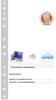 T R I F O R T R I Innholdsfortegnelse Opprette en ny RocketSync-konto... 2 Copyright- og varemerkeopplysninger... 7 Opprette en ny RocketSync-konto Min weblagringsplass er en personlig enhet du har tilgjengelig
T R I F O R T R I Innholdsfortegnelse Opprette en ny RocketSync-konto... 2 Copyright- og varemerkeopplysninger... 7 Opprette en ny RocketSync-konto Min weblagringsplass er en personlig enhet du har tilgjengelig
Copyright- og varemerkeopplysninger
 Versjon Manual Copyright- og varemerkeopplysninger Dette dokumentet leveres, på lik linje med programvaren det beskriver, som en lisens, og kan bare brukes eller kopieres i samsvar med lisensavtalen. Innholdet
Versjon Manual Copyright- og varemerkeopplysninger Dette dokumentet leveres, på lik linje med programvaren det beskriver, som en lisens, og kan bare brukes eller kopieres i samsvar med lisensavtalen. Innholdet
Manual Nero ControlCenter
 Manual Nero ControlCenter Copyright- og varemerkeopplysninger Dette dokumentet leveres, på lik linje med programvaren det beskriver, som en lisens, og kan bare brukes eller kopieres i samsvar med lisensavtalen.
Manual Nero ControlCenter Copyright- og varemerkeopplysninger Dette dokumentet leveres, på lik linje med programvaren det beskriver, som en lisens, og kan bare brukes eller kopieres i samsvar med lisensavtalen.
Manual Nero Mobile Sync
 Manual Nero Mobile Sync Copyright- og varemerkeopplysninger Dette dokumentet leveres, på lik linje med programvaren det beskriver, som en lisens, og kan bare brukes eller kopieres i samsvar med lisensavtalen.
Manual Nero Mobile Sync Copyright- og varemerkeopplysninger Dette dokumentet leveres, på lik linje med programvaren det beskriver, som en lisens, og kan bare brukes eller kopieres i samsvar med lisensavtalen.
Flytte bilder og videoer fra mobil til pc eller disk
 Flytte bilder og videoer fra mobil til pc eller disk Automatisk overføring fra iphone Gå til Innstillinger > Velg Bilder > Huk av på Last opp til Min Bildestrøm BILDESTRØM: Velg automatisk opplasting i
Flytte bilder og videoer fra mobil til pc eller disk Automatisk overføring fra iphone Gå til Innstillinger > Velg Bilder > Huk av på Last opp til Min Bildestrøm BILDESTRØM: Velg automatisk opplasting i
Oppgavsretts- og varemerkeopplysninger Dette dokumentet med alt innhold er underlagt og beskyttet av internasjonal opphavsrett og andre immaterielle
 Manual Oppgavsretts- og varemerkeopplysninger Dette dokumentet med alt innhold er underlagt og beskyttet av internasjonal opphavsrett og andre immaterielle rettigheter og tilhører Nero AG og Neros datterselskaper,
Manual Oppgavsretts- og varemerkeopplysninger Dette dokumentet med alt innhold er underlagt og beskyttet av internasjonal opphavsrett og andre immaterielle rettigheter og tilhører Nero AG og Neros datterselskaper,
Slik bruker du P-touch Transfer Manager
 Slik bruker du P-touch Transfer Manager Versjon 0 NOR Innledning Viktig merknad Innholdet i dette dokumentet og spesifikasjonene for dette produktet kan endres uten forvarsel. Brother forbeholder seg retten
Slik bruker du P-touch Transfer Manager Versjon 0 NOR Innledning Viktig merknad Innholdet i dette dokumentet og spesifikasjonene for dette produktet kan endres uten forvarsel. Brother forbeholder seg retten
Divar - Archive Player. Driftshåndbok
 Divar - Archive Player NO Driftshåndbok Arkiveringsspilleren Divar Driftshåndbok NO 1 Norsk Divar Digital Versatile Recorder Divar Archive Player Operation manual Contents Getting started................................................
Divar - Archive Player NO Driftshåndbok Arkiveringsspilleren Divar Driftshåndbok NO 1 Norsk Divar Digital Versatile Recorder Divar Archive Player Operation manual Contents Getting started................................................
Kom i gang med Klasserom-appen. Lærerveiledning til Klasserom-appen for Mac
 Kom i gang med Klasserom-appen Lærerveiledning til Klasserom-appen for Mac Klasserom-appen på Mac Klasserom er en kraftig app for ipad og Mac, som du kan bruke i undervisningen til å dele arbeid og administrere
Kom i gang med Klasserom-appen Lærerveiledning til Klasserom-appen for Mac Klasserom-appen på Mac Klasserom er en kraftig app for ipad og Mac, som du kan bruke i undervisningen til å dele arbeid og administrere
Introduksjon...5. Systemkrav...7. For Windows...9
 Innholdfortegnelse Introduksjon...................................5 Systemkrav...................................7 For Windows...................................9 Installere programvare for bildeutskrift
Innholdfortegnelse Introduksjon...................................5 Systemkrav...................................7 For Windows...................................9 Installere programvare for bildeutskrift
Nero 7-støtte for Windows Vista TM
 Nero 7-støtte for Windows Vista TM Nero AG Side 1 Informasjon om opphavsrett og varemerker Denne veiledningen og alt innholdet er opphavsrettslig beskyttet og tilhører Nero AG. Med enerett. Denne veiledningen
Nero 7-støtte for Windows Vista TM Nero AG Side 1 Informasjon om opphavsrett og varemerker Denne veiledningen og alt innholdet er opphavsrettslig beskyttet og tilhører Nero AG. Med enerett. Denne veiledningen
Manual Nero ControlCenter
 Manual Nero ControlCenter Oppgavsretts- og varemerkeopplysninger Dette dokumentet med alt innhold er underlagt og beskyttet av internasjonal opphavsrett og andre immaterielle rettigheter og tilhører Nero
Manual Nero ControlCenter Oppgavsretts- og varemerkeopplysninger Dette dokumentet med alt innhold er underlagt og beskyttet av internasjonal opphavsrett og andre immaterielle rettigheter og tilhører Nero
SMART Ink 3.0 BRUKERVEILEDNING FOR MAC OS X-OPERATIVSYSTEMET
 SMART Ink 3.0 BRUKERVEILEDNING FOR MAC OS X-OPERATIVSYSTEMET Merknad om varemerker SMART Ink, SMART Meeting Pro, smarttech, SMART-logoen og alle SMART-slagord er varemerker eller registrerte varemerker
SMART Ink 3.0 BRUKERVEILEDNING FOR MAC OS X-OPERATIVSYSTEMET Merknad om varemerker SMART Ink, SMART Meeting Pro, smarttech, SMART-logoen og alle SMART-slagord er varemerker eller registrerte varemerker
Manual Nero ControlCenter
 Manual Nero ControlCenter Oppgavsretts- og varemerkeopplysninger Dette dokumentet med alt innhold er underlagt og beskyttet av internasjonal opphavsrett og andre immaterielle rettigheter og tilhører Nero
Manual Nero ControlCenter Oppgavsretts- og varemerkeopplysninger Dette dokumentet med alt innhold er underlagt og beskyttet av internasjonal opphavsrett og andre immaterielle rettigheter og tilhører Nero
Dell Mobile Sync. Manual
 Dell Mobile Sync Manual Copyright- og varemerkeopplysninger Dette dokumentet leveres, på lik linje med programvaren det beskriver, som en lisens, og kan bare brukes eller kopieres i samsvar med lisensavtalen.
Dell Mobile Sync Manual Copyright- og varemerkeopplysninger Dette dokumentet leveres, på lik linje med programvaren det beskriver, som en lisens, og kan bare brukes eller kopieres i samsvar med lisensavtalen.
Samsung Universal Print Driver Brukerhåndbok
 Samsung Universal Print Driver Brukerhåndbok se for deg mulighetene Copyright 2009 Samsung Electronics Co., Ltd. Med enerett. Denne håndboken er utarbeidet utelukkende til informasjonsformål. Informasjonen
Samsung Universal Print Driver Brukerhåndbok se for deg mulighetene Copyright 2009 Samsung Electronics Co., Ltd. Med enerett. Denne håndboken er utarbeidet utelukkende til informasjonsformål. Informasjonen
Bruke QuickRestore-CDen
 Bruke QuickRestore-CDen Compaq gir deg muligheten til å gjenopprette Notebook, legge til drivere eller lage sikkerhetskopier av filene på en separat partisjon på harddisken. Disse valgene er tilgjengelige
Bruke QuickRestore-CDen Compaq gir deg muligheten til å gjenopprette Notebook, legge til drivere eller lage sikkerhetskopier av filene på en separat partisjon på harddisken. Disse valgene er tilgjengelige
Digitalt kamera Programvarehåndbok
 Digitalt kamera fra EPSON / Digitalt kamera Programvarehåndbok Norsk Med enerett. Ingen deler av denne publikasjonen kan kopieres, lagres i et innhentingssystem, eller i noen form eller på noen måte overføres
Digitalt kamera fra EPSON / Digitalt kamera Programvarehåndbok Norsk Med enerett. Ingen deler av denne publikasjonen kan kopieres, lagres i et innhentingssystem, eller i noen form eller på noen måte overføres
Brother ScanViewer-guide for ios/os X
 Brother ScanViewer-guide for ios/os X Version 0 NOR Definisjoner av merknader Vi bruker den følgende merknadsstilen i denne brukermanualen: MERK Merknader forteller hvordan du bør reagere på en situasjon
Brother ScanViewer-guide for ios/os X Version 0 NOR Definisjoner av merknader Vi bruker den følgende merknadsstilen i denne brukermanualen: MERK Merknader forteller hvordan du bør reagere på en situasjon
MP3 Manager Software for Sony Network Walkman
 MP3 Manager Software for Sony Network Walkman Bruksanvisning "WALKMAN" er et registrert varemerke for Sony Corporation som representerer hodetelefonbaserte stereoprodukter. er et varemerke for Sony Corporation.
MP3 Manager Software for Sony Network Walkman Bruksanvisning "WALKMAN" er et registrert varemerke for Sony Corporation som representerer hodetelefonbaserte stereoprodukter. er et varemerke for Sony Corporation.
Lingspeak 3 3.0.487.0. Lingit AS
 Lingspeak 3 3.0.487.0 Lingit AS Lingspeak 3 Innhold Hva er Lingspeak 3?...1 Installasjon...2 Starte Lingspeak...3 Avslutte Lingspeak...3 Lese opp tekst...4 Hovedvinduet...5 Lagre til lydfil...5 Opplesingsvinduet...6
Lingspeak 3 3.0.487.0 Lingit AS Lingspeak 3 Innhold Hva er Lingspeak 3?...1 Installasjon...2 Starte Lingspeak...3 Avslutte Lingspeak...3 Lese opp tekst...4 Hovedvinduet...5 Lagre til lydfil...5 Opplesingsvinduet...6
Viktig informasjon ang. lagringsområder
 Viktig informasjon ang. lagringsområder Ved overgang fra Windows XP til Windows 7: Spørsmål ang. hjemmeområdet på nettverket og mappen Mine dokumenter Spesielle hensyn for bærbare maskiner Hvor er det
Viktig informasjon ang. lagringsområder Ved overgang fra Windows XP til Windows 7: Spørsmål ang. hjemmeområdet på nettverket og mappen Mine dokumenter Spesielle hensyn for bærbare maskiner Hvor er det
Introduksjon til Min Sky - http://min-sky.no
 Introduksjon til Min Sky - http://min-sky.no Min Sky 1 Velkommen til Min Sky! Min Sky er en tjeneste for å lagre dine bilder og filer enkelt og trygt i nettskyen. Når disse er lagret kan du se dem på din
Introduksjon til Min Sky - http://min-sky.no Min Sky 1 Velkommen til Min Sky! Min Sky er en tjeneste for å lagre dine bilder og filer enkelt og trygt i nettskyen. Når disse er lagret kan du se dem på din
Installeringsveiledning for tablet-enheter. McAfee All Access
 Installeringsveiledning for tablet-enheter McAfee All Access OPPHAVSRETT Copyright 2010 McAfee, Inc. Med enerett. Ingen deler av denne utgivelsen kan reproduseres, overføres, kopieres, lagres i et gjeninnhentingssystem
Installeringsveiledning for tablet-enheter McAfee All Access OPPHAVSRETT Copyright 2010 McAfee, Inc. Med enerett. Ingen deler av denne utgivelsen kan reproduseres, overføres, kopieres, lagres i et gjeninnhentingssystem
Innholdsfortegnelse. Side 118 av 135
 Forord Dette produktet er endel av hovedprosjektoppgaven til gruppe 33 vår 2011. Produktet har som hensikt å lagre SMS meldinger i en Noark standard. Leseren av denne brukermanualen skal ikke trenge noen
Forord Dette produktet er endel av hovedprosjektoppgaven til gruppe 33 vår 2011. Produktet har som hensikt å lagre SMS meldinger i en Noark standard. Leseren av denne brukermanualen skal ikke trenge noen
Brother Image Viewer-veiledning for Android
 Brother Image Viewer-veiledning for Android Version 0 NOR Definisjoner av merknader Vi bruker det følgende ikonet i denne brukermanualen: MERK Merknader forteller hvordan du bør reagere på en situasjon
Brother Image Viewer-veiledning for Android Version 0 NOR Definisjoner av merknader Vi bruker det følgende ikonet i denne brukermanualen: MERK Merknader forteller hvordan du bør reagere på en situasjon
Installeringsveiledning for smarttelefoner. McAfee All Access
 Installeringsveiledning for smarttelefoner McAfee All Access OPPHAVSRETT Copyright 2010 McAfee, Inc. Med enerett. Ingen deler av denne utgivelsen kan reproduseres, overføres, kopieres, lagres i et gjeninnhentingssystem
Installeringsveiledning for smarttelefoner McAfee All Access OPPHAVSRETT Copyright 2010 McAfee, Inc. Med enerett. Ingen deler av denne utgivelsen kan reproduseres, overføres, kopieres, lagres i et gjeninnhentingssystem
BRUKERVEILEDNING KID ButikkSim IPAD
 IPAD Følg stegene under for å installere og starte simuleringen 1 2 3 4 Gå til: http://kid.attensi.com og trykk på «Dowload on the App Store» Logg inn på itunes Store Trykk på «Installer». Vent mens appen
IPAD Følg stegene under for å installere og starte simuleringen 1 2 3 4 Gå til: http://kid.attensi.com og trykk på «Dowload on the App Store» Logg inn på itunes Store Trykk på «Installer». Vent mens appen
Nokia Lifeblog 2.5 Nokia N76-1
 Nokia Lifeblog 2.5 Nokia N76-1 2007 Nokia. Alle rettigheter forbeholdt. Nokia, Nokia Connecting People, Nseries og N76 er varemerker eller registrerte varemerker for Nokia Corporation. Andre produkt- eller
Nokia Lifeblog 2.5 Nokia N76-1 2007 Nokia. Alle rettigheter forbeholdt. Nokia, Nokia Connecting People, Nseries og N76 er varemerker eller registrerte varemerker for Nokia Corporation. Andre produkt- eller
Kom i gang med Klasserom 2.1. Lærerveiledning til Klasserom-appen for ipad
 Kom i gang med Klasserom 2.1 Lærerveiledning til Klasserom-appen for ipad Klasserom Klasserom er en kraftig ipad-app som du kan bruke i undervisningen til å dele arbeid og administrere elevenheter. Den
Kom i gang med Klasserom 2.1 Lærerveiledning til Klasserom-appen for ipad Klasserom Klasserom er en kraftig ipad-app som du kan bruke i undervisningen til å dele arbeid og administrere elevenheter. Den
InterVideo Home Theater Hurtigstartguide Velkommen til InterVideo Home Theater!
 InterVideo Home Theater Hurtigstartguide Velkommen til InterVideo Home Theater! InterVideo Home Theater er den komplette løsningen for digital underholdning slik at du kan glede deg over TV-titting og
InterVideo Home Theater Hurtigstartguide Velkommen til InterVideo Home Theater! InterVideo Home Theater er den komplette løsningen for digital underholdning slik at du kan glede deg over TV-titting og
F-Secure Mobile Security for Windows Mobile
 F-Secure Mobile Security for Windows Mobile 1. Installasjon og aktivering Tidligere versjon Installasjon Aktivering Starte produktet Hvis du har en tidligere versjon av F-Secure Mobile Security installert,
F-Secure Mobile Security for Windows Mobile 1. Installasjon og aktivering Tidligere versjon Installasjon Aktivering Starte produktet Hvis du har en tidligere versjon av F-Secure Mobile Security installert,
Forstå alternativene for service og kundestøtte
 Forstå alternativene for service og kundestøtte QuickRestore Compaq gir deg muligheten til å gjenopprette systemet når som helst ved hjelp av QuickRestore. QuickRestore har fem forskjellige gjenopprettingsalternativer,
Forstå alternativene for service og kundestøtte QuickRestore Compaq gir deg muligheten til å gjenopprette systemet når som helst ved hjelp av QuickRestore. QuickRestore har fem forskjellige gjenopprettingsalternativer,
VMware Horizon View Client. Brukerveiledning for nedlasting, installasjon og pålogging for fjerntilgang
 VMware Horizon View Client Brukerveiledning for nedlasting, installasjon og pålogging for fjerntilgang Introduksjon Fjerntilgang er blitt oppgradert til en bedre og mer moderne løsning. Programmet er identisk
VMware Horizon View Client Brukerveiledning for nedlasting, installasjon og pålogging for fjerntilgang Introduksjon Fjerntilgang er blitt oppgradert til en bedre og mer moderne løsning. Programmet er identisk
BRUKERMANUAL. easyweather pc software
 BRUKERMANUAL easyweather pc software 1.0 generell informasjon BRUKERMANUAL FOR EASYWEATHER PC-PROGRAMVARE 4.0 grunnleggende innstillinger for easyweather-programvare Når EASYWEATHER.EXE-programmet er startet,
BRUKERMANUAL easyweather pc software 1.0 generell informasjon BRUKERMANUAL FOR EASYWEATHER PC-PROGRAMVARE 4.0 grunnleggende innstillinger for easyweather-programvare Når EASYWEATHER.EXE-programmet er startet,
Bruksanvisning. mp3/mp4 filmspiller 4gb microsd-kortspor. DENVER ELECTRONICS A/S Omega 5A, Soeften DK-8382 Hinnerup. Danmark
 mp3/mp4 filmspiller 4gb microsd-kortspor Bruksanvisning MED ENERETT, OPPHAVSRETT DENVER ELECTRONICS A/S. www.facebook.com/denverelectronics Importert av: DENVER ELECTRONICS A/S Omega 5A, Soeften DK-8382
mp3/mp4 filmspiller 4gb microsd-kortspor Bruksanvisning MED ENERETT, OPPHAVSRETT DENVER ELECTRONICS A/S. www.facebook.com/denverelectronics Importert av: DENVER ELECTRONICS A/S Omega 5A, Soeften DK-8382
Veiledning for WiFi-innstillinger
 Veiledning for WiFi-innstillinger Wi-Fi-koblinger til Koble til med en datamaskin via en Wi-Fi-ruter Koble direkte til en datamaskin Koble til med en smartenhet via en Wi-Fi-ruter Koble direkte til en
Veiledning for WiFi-innstillinger Wi-Fi-koblinger til Koble til med en datamaskin via en Wi-Fi-ruter Koble direkte til en datamaskin Koble til med en smartenhet via en Wi-Fi-ruter Koble direkte til en
Installasjonsmanual. Versjon 1.2. Copyright 2002 Devinco AS
 Installasjonsmanual Versjon 1.2 Copyright 2002 Devinco AS Installasjonsmanual SpeedyCraft 1. utgave 8. juli 2002 Devinco AS NB! Dette er en midlertidig versjon av denne manualen. Enkelte ting kan være
Installasjonsmanual Versjon 1.2 Copyright 2002 Devinco AS Installasjonsmanual SpeedyCraft 1. utgave 8. juli 2002 Devinco AS NB! Dette er en midlertidig versjon av denne manualen. Enkelte ting kan være
HURTIGVEILEDNING FOR. Installasjon av Nokia Connectivity Cable Drivers
 HURTIGVEILEDNING FOR Installasjon av Nokia Connectivity Cable Drivers Innhold 1. Innledning...1 2. Dette trenger du...1 3. Installere Nokia Connectivity Cable Drivers...2 3.1 Før installasjonen...2 3.2
HURTIGVEILEDNING FOR Installasjon av Nokia Connectivity Cable Drivers Innhold 1. Innledning...1 2. Dette trenger du...1 3. Installere Nokia Connectivity Cable Drivers...2 3.1 Før installasjonen...2 3.2
Eksterne enheter. Dokumentdelenummer: 405762-091. Denne håndboken beskriver hvordan du kobler til eksterne enheter. Mai 2006
 Eksterne enheter Dokumentdelenummer: 405762-091 Mai 2006 Denne håndboken beskriver hvordan du kobler til eksterne enheter. Innhold 1 Bruke en USB-enhet Koble til en USB-enhet......................... 1
Eksterne enheter Dokumentdelenummer: 405762-091 Mai 2006 Denne håndboken beskriver hvordan du kobler til eksterne enheter. Innhold 1 Bruke en USB-enhet Koble til en USB-enhet......................... 1
Universell utskriftsdriver guide
 Universell utskriftsdriver guide Brother Universal Printer Driver (BR-Script3) Brother Mono Universal Printer Driver (PCL) Brother Universal Printer Driver (Inkjet) Version B NOR 1 Oversikt 1 Brother universal
Universell utskriftsdriver guide Brother Universal Printer Driver (BR-Script3) Brother Mono Universal Printer Driver (PCL) Brother Universal Printer Driver (Inkjet) Version B NOR 1 Oversikt 1 Brother universal
HP OfficeJet 250 Mobile All-in-One series. Bluetooth-installeringsveiledning
 HP OfficeJet 250 Mobile All-in-One series Bluetooth-installeringsveiledning Copyright-informasjon Copyright 2017 HP Development Company, L.P Utgave 1, 4/2017 Merknader fra HP Company Opplysningene som
HP OfficeJet 250 Mobile All-in-One series Bluetooth-installeringsveiledning Copyright-informasjon Copyright 2017 HP Development Company, L.P Utgave 1, 4/2017 Merknader fra HP Company Opplysningene som
SMART Notebook produktfamilie
 Produktsammenligning produktfamilie Følgende tabell sammenligner de fire forskjellige produktene i -familien: samarbeidsprogramvare Grunnleggende Plattform Windows og Macdatamaskiner Windows og Macdatamaskiner
Produktsammenligning produktfamilie Følgende tabell sammenligner de fire forskjellige produktene i -familien: samarbeidsprogramvare Grunnleggende Plattform Windows og Macdatamaskiner Windows og Macdatamaskiner
Din bruksanvisning SAMSUNG CLP-770ND http://no.yourpdfguides.com/dref/2595995
 Du kan lese anbefalingene i bruksanvisningen, de tekniske guide eller installasjonen guide for. Du vil finne svar på alle dine spørsmål på i bruksanvisningen (informasjon, spesifikasjoner, sikkerhet råd,
Du kan lese anbefalingene i bruksanvisningen, de tekniske guide eller installasjonen guide for. Du vil finne svar på alle dine spørsmål på i bruksanvisningen (informasjon, spesifikasjoner, sikkerhet råd,
Skriv ordbøker og litteratur på Tegnspråk med en nett-tjener i lommeformat! For ivrige Tegnskrift (SignWriting )- brukere!
 Skriv ordbøker og litteratur på Tegnspråk med en nett-tjener i lommeformat! For ivrige Tegnskrift (SignWriting )- brukere! En SignPuddle (Tegndam) server på en USB minnepinne! Bær tegnspråks-datene dine
Skriv ordbøker og litteratur på Tegnspråk med en nett-tjener i lommeformat! For ivrige Tegnskrift (SignWriting )- brukere! En SignPuddle (Tegndam) server på en USB minnepinne! Bær tegnspråks-datene dine
ATI REMOTE WONDER Installeringsveiviser
 ATI REMOTE WONDER Installeringsveiviser i Merknad Dette dokumentet er blitt nøye utarbeidet, men ATI Technologies Inc. tar intet ansvar med hensyn til, ytelse eller bruk av ATI maskinvare, programvare
ATI REMOTE WONDER Installeringsveiviser i Merknad Dette dokumentet er blitt nøye utarbeidet, men ATI Technologies Inc. tar intet ansvar med hensyn til, ytelse eller bruk av ATI maskinvare, programvare
Plantronics Hub for Windows/Mac. Brukerhåndbok, v3.11.x
 Plantronics Hub for Windows/Mac Brukerhåndbok, v3.11.x Innhold Plantronics Hub-programvare 3 Installere programvare 3 Det grunnleggende 4 Første gang du bruker 4 Velge primærenhet 4 Tilpasse innstillinger
Plantronics Hub for Windows/Mac Brukerhåndbok, v3.11.x Innhold Plantronics Hub-programvare 3 Installere programvare 3 Det grunnleggende 4 Første gang du bruker 4 Velge primærenhet 4 Tilpasse innstillinger
Før i tiden krydde det av små sjapper TA MED UNDERHOLDNINGEN PÅ TUR:
 TA MED UNDERHOLDNINGEN PÅ TUR: OVERSIKT VANSKELIGHETSGRAD Lett Middels Vanskelig Legg dvd-filmer på FOR PC-ER MED Windows 8 Windows 7 Windows Vista Windows XP FOR BRETT MED Android ios (Apple) DETTE TRENGER
TA MED UNDERHOLDNINGEN PÅ TUR: OVERSIKT VANSKELIGHETSGRAD Lett Middels Vanskelig Legg dvd-filmer på FOR PC-ER MED Windows 8 Windows 7 Windows Vista Windows XP FOR BRETT MED Android ios (Apple) DETTE TRENGER
Bruke DVD-RAM-plater
 Denne håndboken inneholder et minimum av informasjon som er nødvendig for å bruke DVD-RAM-plater med DVD MULTI Drive under Windows XP. Windows, Windows NT og MS-DOS er registrerte varemerker som eies av
Denne håndboken inneholder et minimum av informasjon som er nødvendig for å bruke DVD-RAM-plater med DVD MULTI Drive under Windows XP. Windows, Windows NT og MS-DOS er registrerte varemerker som eies av
Motorola Phone Tools. Hurtigstart
 Motorola Phone Tools Hurtigstart Innhold Minimumskrav... 2 Før du installerer Motorola Phone Tools... 3 Installere Motorola Phone Tools... 4 Installere og konfigurere den mobile enheten... 5 Elektronisk
Motorola Phone Tools Hurtigstart Innhold Minimumskrav... 2 Før du installerer Motorola Phone Tools... 3 Installere Motorola Phone Tools... 4 Installere og konfigurere den mobile enheten... 5 Elektronisk
Brukerguide for mobil utskrift og skanning for Brother iprint&scan
 Brukerguide for mobil utskrift og skanning for Brother iprint&scan Version F NOR Definisjoner av merknader Vi bruker det følgende ikonet i denne brukermanualen: Merknader forteller hvordan du bør reagere
Brukerguide for mobil utskrift og skanning for Brother iprint&scan Version F NOR Definisjoner av merknader Vi bruker det følgende ikonet i denne brukermanualen: Merknader forteller hvordan du bør reagere
Antivirus Pro 2010. Hurtigveiledning
 Hurtigveiledning Antivirus Pro 2010 Viktig! Les avsnittet om produktaktivering i denne bruksanvisningen nøye. Den inneholder viktig informasjon for å holde datamaskinen din beskyttet. Bruk av dette produktet
Hurtigveiledning Antivirus Pro 2010 Viktig! Les avsnittet om produktaktivering i denne bruksanvisningen nøye. Den inneholder viktig informasjon for å holde datamaskinen din beskyttet. Bruk av dette produktet
WordPress startguide
 WordPress startguide INNLEDNING... 2 BLOGGINNLEGG... 3 HVORDAN LEGGE TIL ET BLOGGINNLEGG:... 4 UNDERSIDER... 5 HVORDAN LAGE EN NY SIDE... 6 LAST OPP BILDER/VIDEO... 7 KOMMENTARER PÅ INNLEGG... 8 UTSEENDE...
WordPress startguide INNLEDNING... 2 BLOGGINNLEGG... 3 HVORDAN LEGGE TIL ET BLOGGINNLEGG:... 4 UNDERSIDER... 5 HVORDAN LAGE EN NY SIDE... 6 LAST OPP BILDER/VIDEO... 7 KOMMENTARER PÅ INNLEGG... 8 UTSEENDE...
Humanware. Trekker Breeze versjon 2.0.0.
 Humanware Trekker Breeze versjon 2.0.0. Humanware er stolte av å kunne introdusere versjon 2.0 av Trekker Breeze talende GPS. Denne oppgraderingen er gratis for alle Trekker Breeze brukere. Programmet
Humanware Trekker Breeze versjon 2.0.0. Humanware er stolte av å kunne introdusere versjon 2.0 av Trekker Breeze talende GPS. Denne oppgraderingen er gratis for alle Trekker Breeze brukere. Programmet
Humanware Companion.
 Humanware Companion. Humanware Companion er et Windows basert program. Dette brukes sammen med Victor Reader Stream eller ClassMate avspilleren for å organisere dine bøker, musikk, Podcast, innspille lydnotater
Humanware Companion. Humanware Companion er et Windows basert program. Dette brukes sammen med Victor Reader Stream eller ClassMate avspilleren for å organisere dine bøker, musikk, Podcast, innspille lydnotater
SiteGen CMS. Innføringsmanual
 SiteGen CMS Innføringsmanual Copyright Barlind Solutions AS 2008 Hva er SiteGen CMS? SiteGen CMS er et såkalt content-management-system; eller med litt andre ord et publiseringssystem. Det kan brukes til
SiteGen CMS Innføringsmanual Copyright Barlind Solutions AS 2008 Hva er SiteGen CMS? SiteGen CMS er et såkalt content-management-system; eller med litt andre ord et publiseringssystem. Det kan brukes til
SecureAware BCP Manual
 SecureAware BCP Manual Manualen beskriver bruken av SecureAware versjon 3 Dokumentet oppdatert: November 2010 Om dette dokumentet Denne manualen beskriver hvordan man oppretter og vedlikeholder en plan
SecureAware BCP Manual Manualen beskriver bruken av SecureAware versjon 3 Dokumentet oppdatert: November 2010 Om dette dokumentet Denne manualen beskriver hvordan man oppretter og vedlikeholder en plan
BRUKERHÅNDBOK FOR HP HD-WEBKAMERA
 BRUKERHÅNDBOK FOR HP HD-WEBKAMERA Copyright 2012 Hewlett-Packard Development Company, L.P. Microsoft, Windows og Windows Vista er registrerte varemerker tilhørende Microsoft Corporation i USA. AMD og Athlon
BRUKERHÅNDBOK FOR HP HD-WEBKAMERA Copyright 2012 Hewlett-Packard Development Company, L.P. Microsoft, Windows og Windows Vista er registrerte varemerker tilhørende Microsoft Corporation i USA. AMD og Athlon
NY PÅ NETT. Operativsystemer
 NY PÅ NETT Operativsystemer INNHOLD Operativsystem... 3 Ulike typer operativsystem... 3 Skjermbilder av skrivebordet på pc med Xp, Vista og W7... 4 Windows XP - skrivebord... 4 Windows Vista skrivebord...
NY PÅ NETT Operativsystemer INNHOLD Operativsystem... 3 Ulike typer operativsystem... 3 Skjermbilder av skrivebordet på pc med Xp, Vista og W7... 4 Windows XP - skrivebord... 4 Windows Vista skrivebord...
Mine tegn. Gjest Gjester kan bare se på tegnene dine og ikke endre eller redigere.
 Mine tegn Hovedside: Minetegn (www.minetegn.no) er et nettsted der du kan lage din egen personlige tegnordbok. Du kan hente tegn fra Norsk tegnordbok (www.tegnordbok.no), spille inn egne tegn med webkamera,
Mine tegn Hovedside: Minetegn (www.minetegn.no) er et nettsted der du kan lage din egen personlige tegnordbok. Du kan hente tegn fra Norsk tegnordbok (www.tegnordbok.no), spille inn egne tegn med webkamera,
Først nå starter du programmet Final Cut Express på egen Mac.
 Redigering arbeidsflyt Final Cut fra tape til Final Cut Det første du gjør er å koble kamera til mac`en via en Firewire kabel. På baksiden av kameraet ved siden av batteriet finner du en 4pins inngang
Redigering arbeidsflyt Final Cut fra tape til Final Cut Det første du gjør er å koble kamera til mac`en via en Firewire kabel. På baksiden av kameraet ved siden av batteriet finner du en 4pins inngang
Gratis plass til dokumentene
 VELKOMMEN TIL GOOGLE-SKOLEN. DEL I DETTE NUMMERET: Fortløpende synkronisering av en pc-mappe Lagre vedlegg fra Gmail på Google Disk Send store filer i epost Lagre dokumenter fra mobilen på Google Disk
VELKOMMEN TIL GOOGLE-SKOLEN. DEL I DETTE NUMMERET: Fortløpende synkronisering av en pc-mappe Lagre vedlegg fra Gmail på Google Disk Send store filer i epost Lagre dokumenter fra mobilen på Google Disk
Fullstendig ytelsesbehandling
 Fullstendig ytelsesbehandling Fungerer også med Windows XP og Windows Vista 2013 Oppgrader og ta ansvar for datamaskinens ytelse med et kraftig og raskt program. Nedlasting og installasjon av Powersuite
Fullstendig ytelsesbehandling Fungerer også med Windows XP og Windows Vista 2013 Oppgrader og ta ansvar for datamaskinens ytelse med et kraftig og raskt program. Nedlasting og installasjon av Powersuite
ProMed. Brukermanual for installasjon og bruk av mobiltelefon eller SMS og nett for sending av SMS direkte fra. for Windows
 Side 1 av 9 Brukermanual for installasjon og bruk av mobiltelefon eller SMS og nett for sending av SMS direkte fra ProMed for Windows Kundeoppfølging og Administrasjon Versjon 1.7 23.10.2009 Litt om sending
Side 1 av 9 Brukermanual for installasjon og bruk av mobiltelefon eller SMS og nett for sending av SMS direkte fra ProMed for Windows Kundeoppfølging og Administrasjon Versjon 1.7 23.10.2009 Litt om sending
QL-500 QL-560 QL-570 QL-650TD QL-1050
 QL-500 QL-560 QL-570 QL-650TD QL-1050 Installasjonsveiledning for programvare Programvare Norsk LB9154001 INNLEDNING Funksjoner P-touch Editor Skriverdriver P-touch Address Book (kun Windows ) Gjør det
QL-500 QL-560 QL-570 QL-650TD QL-1050 Installasjonsveiledning for programvare Programvare Norsk LB9154001 INNLEDNING Funksjoner P-touch Editor Skriverdriver P-touch Address Book (kun Windows ) Gjør det
SPSS Høgskolen i Innlandet
 SPSS Høgskolen i Innlandet Innhold Mac, tilkobling til SPSS... 2 Tilkobling:... 2 Steg 1.... 2 Steg 2.... 3 Steg 3.... 4 Steg 4... 4 Mac, åpne og lagre filer fra egen datamaskin... 5 Lagre eller åpne filer
SPSS Høgskolen i Innlandet Innhold Mac, tilkobling til SPSS... 2 Tilkobling:... 2 Steg 1.... 2 Steg 2.... 3 Steg 3.... 4 Steg 4... 4 Mac, åpne og lagre filer fra egen datamaskin... 5 Lagre eller åpne filer
Hurtigreferanse for HP Photo Printing
 Hente bilder til fotogalleriet Bruk en av disse metodene til å legge til bilder i fotogalleriet. Fotogalleriet er den venstre ruten i HP Photo Printing-programvaren, og er utgangspunktet for å lage utskrifter
Hente bilder til fotogalleriet Bruk en av disse metodene til å legge til bilder i fotogalleriet. Fotogalleriet er den venstre ruten i HP Photo Printing-programvaren, og er utgangspunktet for å lage utskrifter
Administrasjon av FLT-Sunnhordland Web-side
 Administrasjon av FLT-Sunnhordland Web-side 1. For å administrere web-sida, gå til denne linken: http://flt-sunnhordland.no/wp-admin 2. Logg inn med brukernavn: avd107 passord: 3. Etter
Administrasjon av FLT-Sunnhordland Web-side 1. For å administrere web-sida, gå til denne linken: http://flt-sunnhordland.no/wp-admin 2. Logg inn med brukernavn: avd107 passord: 3. Etter
S i d e 1. Brukerveiledning Brevfabrikken
 S i d e 1 Brukerveiledning Brevfabrikken S i d e 2 Innholdsfortegnelse 1 Brevfabrikken innledning 4 2 Komme i gang /Registrer 5 2.01 Registrer 5 2.02 Last ned program 5 3 Min side: 6 3.01 Kontodetaljer
S i d e 1 Brukerveiledning Brevfabrikken S i d e 2 Innholdsfortegnelse 1 Brevfabrikken innledning 4 2 Komme i gang /Registrer 5 2.01 Registrer 5 2.02 Last ned program 5 3 Min side: 6 3.01 Kontodetaljer
Web Connect-guide. Version 0 NOR
 Web Connect-guide Version 0 NOR Gjeldende modeller Denne brukermanualen gjelder for følgende modeller: ADS-2500W og ADS-2600W Merknadsdefinisjoner Vi bruker dette symbolet i denne brukermanualen: Merknader
Web Connect-guide Version 0 NOR Gjeldende modeller Denne brukermanualen gjelder for følgende modeller: ADS-2500W og ADS-2600W Merknadsdefinisjoner Vi bruker dette symbolet i denne brukermanualen: Merknader
Eksterne enheter. Dokumentdelenummer: Denne håndboken beskriver hvordan du bruker eksterne enheter med maskinen.
 Eksterne enheter Dokumentdelenummer: 406856-091 April 2006 Denne håndboken beskriver hvordan du bruker eksterne enheter med maskinen. Innhold 1 Bruke en USB-enhet Koble til en USB-enhet.........................
Eksterne enheter Dokumentdelenummer: 406856-091 April 2006 Denne håndboken beskriver hvordan du bruker eksterne enheter med maskinen. Innhold 1 Bruke en USB-enhet Koble til en USB-enhet.........................
Mac OS X 10.6 Snow Leopard Installerings- og klargjøringshåndbok
 Mac OS X 10.6 Snow Leopard Installerings- og klargjøringshåndbok Les dette dokumentet før du installerer Mac OS X. Det inneholder viktig informasjon om installeringen av Mac OS X. Systemkrav Hvis du skal
Mac OS X 10.6 Snow Leopard Installerings- og klargjøringshåndbok Les dette dokumentet før du installerer Mac OS X. Det inneholder viktig informasjon om installeringen av Mac OS X. Systemkrav Hvis du skal
Veiledning for Krets- og gruppesider.
 Veiledning for Krets- og gruppesider. For å hjelpe grupper og kretser som ønsker å komme på nett, men ennå ikke er det, tilbyr nå forbundet grupper og kretser egne nettsider. Nettsiden til gruppe og krets
Veiledning for Krets- og gruppesider. For å hjelpe grupper og kretser som ønsker å komme på nett, men ennå ikke er det, tilbyr nå forbundet grupper og kretser egne nettsider. Nettsiden til gruppe og krets
Din bruksanvisning CREATIVE DESKTOP WIRELESS 6000 http://no.yourpdfguides.com/dref/1151409
 Du kan lese anbefalingene i bruksanvisningen, de tekniske guide eller installasjonen guide for CREATIVE DESKTOP WIRELESS 6000. Du vil finne svar på alle dine spørsmål på CREATIVE DESKTOP WIRELESS 6000
Du kan lese anbefalingene i bruksanvisningen, de tekniske guide eller installasjonen guide for CREATIVE DESKTOP WIRELESS 6000. Du vil finne svar på alle dine spørsmål på CREATIVE DESKTOP WIRELESS 6000
Eksterne enheter. Dokumentdelenummer: Denne håndboken beskriver hvordan du kobler til eksterne enheter. Mai 2006
 Eksterne enheter Dokumentdelenummer: 409917-091 Mai 2006 Denne håndboken beskriver hvordan du kobler til eksterne enheter. Innhold 1 Bruke en USB-enhet Koble til en USB-enhet..........................
Eksterne enheter Dokumentdelenummer: 409917-091 Mai 2006 Denne håndboken beskriver hvordan du kobler til eksterne enheter. Innhold 1 Bruke en USB-enhet Koble til en USB-enhet..........................
brukerveiledning v norsk. Wizkids AS
 AppWriter Cloud brukerveiledning v.3.3.5 norsk. +45 60 19 46 49 0 AppWriter Cloud brukerveiledning 0 Installasjon 2 Logg inn 2 Profilen gir deg også tilgang til 3 Ordforslag og opplesning i online dokumenter
AppWriter Cloud brukerveiledning v.3.3.5 norsk. +45 60 19 46 49 0 AppWriter Cloud brukerveiledning 0 Installasjon 2 Logg inn 2 Profilen gir deg også tilgang til 3 Ordforslag og opplesning i online dokumenter
Travelair AC Trådløs lagringsstasjon
 Travelair AC Trådløs lagringsstasjon Brukerveiledning NW11182 revidert utgave V2 Januar 2016 Copyright 2016 ASUSTeK Computer, Inc. Med enerett. Ingen deler av denne håndboken, produktene og programvaren
Travelair AC Trådløs lagringsstasjon Brukerveiledning NW11182 revidert utgave V2 Januar 2016 Copyright 2016 ASUSTeK Computer, Inc. Med enerett. Ingen deler av denne håndboken, produktene og programvaren
ONSCREENKEYS 5. Windows XP / Windows Vista / Windows 7 / Windows 8
 ONSCREENKEYS 5 Windows XP / Windows Vista / Windows 7 / Windows 8 [ PRODUKTBESKRIVELSE ] [ Dette smarte skjermtastaturet med virtuelle museklikkfunksjoner og maskinstemme tillater rask tasting og å jobbe
ONSCREENKEYS 5 Windows XP / Windows Vista / Windows 7 / Windows 8 [ PRODUKTBESKRIVELSE ] [ Dette smarte skjermtastaturet med virtuelle museklikkfunksjoner og maskinstemme tillater rask tasting og å jobbe
INSTALLASJONSVEILEDNING
 Mamut Installasjonsveiledning INSTALLASJONSVEILEDNING OPPDATERING TIL VERSJON 6.1 DETALJERT STEG-FOR-STEG VEILEDNING I HVORDAN OPPDATERE DITT MAMUT-PROGRAM Mamut Kunnskapsserie, nr. 8-2006 2 SJEKKLISTE
Mamut Installasjonsveiledning INSTALLASJONSVEILEDNING OPPDATERING TIL VERSJON 6.1 DETALJERT STEG-FOR-STEG VEILEDNING I HVORDAN OPPDATERE DITT MAMUT-PROGRAM Mamut Kunnskapsserie, nr. 8-2006 2 SJEKKLISTE
Hva er nytt i QuarkXPress 10.1?
 Hva er nytt i QuarkXPress 10.1? INNHOLD Innhold Hva er nytt i QuarkXPress 10.1?...3 Nye funksjoner...4 Dynamiske hjelpelinjer...4 Notes (Merknader)...4 Bøker...4 Redline...4 Andre nye funksjoner...5 Juridiske
Hva er nytt i QuarkXPress 10.1? INNHOLD Innhold Hva er nytt i QuarkXPress 10.1?...3 Nye funksjoner...4 Dynamiske hjelpelinjer...4 Notes (Merknader)...4 Bøker...4 Redline...4 Andre nye funksjoner...5 Juridiske
WINDOWS 10 OPPDATERING HØSTEN 2018 (VERSJON 18.09) HVA ER NYTT?
 WINDOWS 10 OPPDATERING HØSTEN 2018 (VERSJON 18.09) HVA ER NYTT? For å finne ut hvilken versjon av Windows 10 en har på sin PC kan du finne ut ved å gjør følgende: 1. Klikk på Startknappen og velg Innstillinger.
WINDOWS 10 OPPDATERING HØSTEN 2018 (VERSJON 18.09) HVA ER NYTT? For å finne ut hvilken versjon av Windows 10 en har på sin PC kan du finne ut ved å gjør følgende: 1. Klikk på Startknappen og velg Innstillinger.
Hurtigveiledning for Novell Messenger 3.0.1 Mobile
 Hurtigveiledning for Novell Messenger 3.0.1 Mobile Mai 2015 Novell Messenger 3.0.1 og nyere er tilgjengelig for støttede mobile ios-, Android- BlackBerry-enheter. Siden du kan være logget på Messenger
Hurtigveiledning for Novell Messenger 3.0.1 Mobile Mai 2015 Novell Messenger 3.0.1 og nyere er tilgjengelig for støttede mobile ios-, Android- BlackBerry-enheter. Siden du kan være logget på Messenger
Eksterne enheter. Dokumentdelenummer: Denne håndboken beskriver hvordan du kobler til eksterne enheter. Mars 2006
 Eksterne enheter Dokumentdelenummer: 396847-091 Mars 2006 Denne håndboken beskriver hvordan du kobler til eksterne enheter. Innhold 1 Bruke en USB-enhet Koble til en USB-enhet.........................
Eksterne enheter Dokumentdelenummer: 396847-091 Mars 2006 Denne håndboken beskriver hvordan du kobler til eksterne enheter. Innhold 1 Bruke en USB-enhet Koble til en USB-enhet.........................
Kom i gang med Skolearbeid. Lærerveiledning til Skolearbeid-appen for ipad
 Kom i gang med Skolearbeid Lærerveiledning til Skolearbeid-appen for ipad 1 Presentasjon av Skolearbeid Innhold Presentasjon av Skolearbeid Før du går i gang Lag din første utdelingsoppgave Legg til aktiviteter
Kom i gang med Skolearbeid Lærerveiledning til Skolearbeid-appen for ipad 1 Presentasjon av Skolearbeid Innhold Presentasjon av Skolearbeid Før du går i gang Lag din første utdelingsoppgave Legg til aktiviteter
Brukerguide for mobil utskrift og skanning for Brother iprint&scan (Windows Phone )
 Brukerguide for mobil utskrift og skanning for Brother iprint&scan (Windows Phone ) Før du bruker Brother-maskinen Merknadsdefinisjoner Vi bruker følgende symbol og begreper i denne brukerhåndboken: Tips-ikoner
Brukerguide for mobil utskrift og skanning for Brother iprint&scan (Windows Phone ) Før du bruker Brother-maskinen Merknadsdefinisjoner Vi bruker følgende symbol og begreper i denne brukerhåndboken: Tips-ikoner
F A G B O K F O R L A G E T S E - P O R T A L
 KOM ME I GANG MED F A G B O K F O R L A G E T S E - P O R T A L BRUKER VE IL EDNING VER SJO N 1.5 INNHOLD Innledning... 2 Forberedelse til nytt skoleår... 2 Første møte med e-portalen... 3 Administrere
KOM ME I GANG MED F A G B O K F O R L A G E T S E - P O R T A L BRUKER VE IL EDNING VER SJO N 1.5 INNHOLD Innledning... 2 Forberedelse til nytt skoleår... 2 Første møte med e-portalen... 3 Administrere
Brukerguide for mobil utskrift og skanning for Brother iprint&scan (ios)
 Brukerguide for mobil utskrift og skanning for Brother iprint&scan (ios) Før du bruker Brother-maskinen Merknadsdefinisjoner Vi bruker følgende symbol og begreper i denne brukerhåndboken: Tips-ikoner gir
Brukerguide for mobil utskrift og skanning for Brother iprint&scan (ios) Før du bruker Brother-maskinen Merknadsdefinisjoner Vi bruker følgende symbol og begreper i denne brukerhåndboken: Tips-ikoner gir
Innhold RDP... 2 Oppkobling Kirkedata... 2 Flere brukerpålogginger til Kirkedata... 6
 Innhold RDP... 2 Oppkobling Kirkedata... 2 Flere brukerpålogginger til Kirkedata... 6 Endre passord på Kirkedata... 9 Dropbox på Kirkedata... 12 Apple Mac RDP... 18 Outlook og e-post... 28 Outlook Web
Innhold RDP... 2 Oppkobling Kirkedata... 2 Flere brukerpålogginger til Kirkedata... 6 Endre passord på Kirkedata... 9 Dropbox på Kirkedata... 12 Apple Mac RDP... 18 Outlook og e-post... 28 Outlook Web
Ja, men sluttresultatet er ikke like OK. Da må du bruke "snarveisikonmetoden". Se trinnene nedenfor:
 WinZip, eller et annet program som kan håndtere ZIP-filer, må være installert på systemet. Hvis du ikke har WinZip, kan du laste det ned gratis her: [KLIKK HER for å laste ned WinZip] Du må pakke ut (unzip)
WinZip, eller et annet program som kan håndtere ZIP-filer, må være installert på systemet. Hvis du ikke har WinZip, kan du laste det ned gratis her: [KLIKK HER for å laste ned WinZip] Du må pakke ut (unzip)
Slik reduserer du databruken på mobilen
 Slik reduserer du databruken på mobilen Enkle triks for å kutte kostnadene Mobilabonnementene våre kommer med stadig mer datatrafikk inkludert, men likevel opplever en del av oss at den månedlige kvoten
Slik reduserer du databruken på mobilen Enkle triks for å kutte kostnadene Mobilabonnementene våre kommer med stadig mer datatrafikk inkludert, men likevel opplever en del av oss at den månedlige kvoten
ReSound Assist hurtigguide. En guide for profesjonelle
 ReSound Assist hurtigguide En guide for profesjonelle Slik gjennomfører du en ReSound Assist fininnstilling Denne hurtigguiden inneholder en oversikt over hvordan du gjennomfører en fininnstilling i ReSound
ReSound Assist hurtigguide En guide for profesjonelle Slik gjennomfører du en ReSound Assist fininnstilling Denne hurtigguiden inneholder en oversikt over hvordan du gjennomfører en fininnstilling i ReSound
Bytte til PowerPoint 2010
 I denne veiledningen Microsoft PowerPoint 2010 ser helt annerledes ut enn PowerPoint 2003, så vi har laget denne veiledningen for å gjøre det så enkelt som mulig for deg å lære forskjellene. Les videre
I denne veiledningen Microsoft PowerPoint 2010 ser helt annerledes ut enn PowerPoint 2003, så vi har laget denne veiledningen for å gjøre det så enkelt som mulig for deg å lære forskjellene. Les videre
Brukerdokumentasjon for LabOra portal - forfattere
 Brukerdokumentasjon for LabOra portal - forfattere Skin: Dnnbest-Grey-Skin1024 Skin: Metro7 Custom LabOra web-portal er et web-basert publiseringsprogram for publisering av informasjon på hjemmesider.
Brukerdokumentasjon for LabOra portal - forfattere Skin: Dnnbest-Grey-Skin1024 Skin: Metro7 Custom LabOra web-portal er et web-basert publiseringsprogram for publisering av informasjon på hjemmesider.
Brukerveiledning til Windows Movie Maker. Et grunnleggende videoredigeringsprogram i Microsoft Windows
 Brukerveiledning til Windows Movie Maker Et grunnleggende videoredigeringsprogram i Microsoft Windows Høgskolen i Bodø 2008/2009 Innholdsfortegnelse Innledning... 3 Introduksjon til programmet... 4 Legge
Brukerveiledning til Windows Movie Maker Et grunnleggende videoredigeringsprogram i Microsoft Windows Høgskolen i Bodø 2008/2009 Innholdsfortegnelse Innledning... 3 Introduksjon til programmet... 4 Legge
HURTIGREFERANSE NOKIA PC SUITE 4.06. for Nokia 6210. Copyright Nokia Mobile Phones 2001. Alle rettigheter forbeholdt Issue 4
 HURTIGREFERANSE NOKIA PC SUITE 4.06 for Nokia 6210 Copyright Nokia Mobile Phones 2001. Alle rettigheter forbeholdt Issue 4 Innhold 1. INNLEDNING... 1 2. SYSTEMKRAV... 1 3. INSTALLERE PC SUITE... 2 4. KOMME
HURTIGREFERANSE NOKIA PC SUITE 4.06 for Nokia 6210 Copyright Nokia Mobile Phones 2001. Alle rettigheter forbeholdt Issue 4 Innhold 1. INNLEDNING... 1 2. SYSTEMKRAV... 1 3. INSTALLERE PC SUITE... 2 4. KOMME
HURTIGREFERANSE NOKIA PC SUITE 4.88. Copyright Nokia Corporation 2003. Alle rettigheter forbeholdt
 HURTIGREFERANSE NOKIA PC SUITE 4.88 Copyright Nokia Corporation 2003. Alle rettigheter forbeholdt Innhold 1. INNLEDNING...1 2. SYSTEMKRAV...1 3. INSTALLERE PC SUITE...2 4. KOMME I GANG...3 5. AVINSTALLERE
HURTIGREFERANSE NOKIA PC SUITE 4.88 Copyright Nokia Corporation 2003. Alle rettigheter forbeholdt Innhold 1. INNLEDNING...1 2. SYSTEMKRAV...1 3. INSTALLERE PC SUITE...2 4. KOMME I GANG...3 5. AVINSTALLERE
SMART Ink. Mac OS X operativsystemprogramvare. Brukerveiledning
 SMART Ink Mac OS X operativsystemproramvare Brukerveilednin Merknad om varemerker SMART Board, SMART Ink, SMART Notebook, smarttech, SMART-looen o alle SMART-slaord er varemerker eller reistrerte varemerker
SMART Ink Mac OS X operativsystemproramvare Brukerveilednin Merknad om varemerker SMART Board, SMART Ink, SMART Notebook, smarttech, SMART-looen o alle SMART-slaord er varemerker eller reistrerte varemerker
Elektroniske sjekklister
 Opprette passord Elektroniske sjekklister Opprette passord Skriv inn denne adressen i nettleseren din og trykk enter: http://bit.ly/sjekklistepassord Du kan gjøre dette på mobilen, men det anbefales at
Opprette passord Elektroniske sjekklister Opprette passord Skriv inn denne adressen i nettleseren din og trykk enter: http://bit.ly/sjekklistepassord Du kan gjøre dette på mobilen, men det anbefales at
Internet Security 2010
 Hurtigveiledning Internet Security 2010 Viktig! Les avsnittet om produktaktivering i denne bruksanvisningen nøye. Den inneholder viktig informasjon for å holde datamaskinen din beskyttet. Bruk av dette
Hurtigveiledning Internet Security 2010 Viktig! Les avsnittet om produktaktivering i denne bruksanvisningen nøye. Den inneholder viktig informasjon for å holde datamaskinen din beskyttet. Bruk av dette
F A G B O K F O R L A G E T S E - P O R T A L
 KOM ME I GANG MED F A G B O K F O R L A G E T S E - P O R T A L BRUKER VE IL EDNING VER SJO N 1.60 INNHOLD Innledning... 3 Forberedelse til nytt skoleår... 3 Første møte med e-portalen... 4 Administrere
KOM ME I GANG MED F A G B O K F O R L A G E T S E - P O R T A L BRUKER VE IL EDNING VER SJO N 1.60 INNHOLD Innledning... 3 Forberedelse til nytt skoleår... 3 Første møte med e-portalen... 4 Administrere
